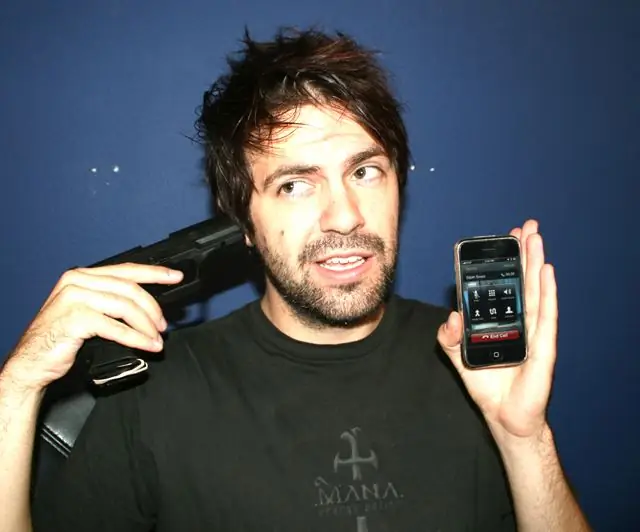
สารบัญ:
- ขั้นตอนที่ 1: การแยกชิ้นส่วนวัสดุและปืน
- ขั้นตอนที่ 2: การกำจัดลูกสูบ
- ขั้นตอนที่ 3: การกำจัด Sear Pin
- ขั้นตอนที่ 4: การเตรียมชุดหูฟังบลูทูธ
- ขั้นตอนที่ 5: ดู IPhone Crash ของคุณ
- ขั้นตอนที่ 6: การใส่ชุดหูฟังเข้าไปในปืน
- ขั้นตอนที่ 7: การใส่หูฟังเอียร์บัด
- ขั้นตอนที่ 8: การแยกส่วนนิตยสาร
- ขั้นตอนที่ 9: ยึดปลายอีกด้านของยางรัด
- ขั้นตอนที่ 10: รับสายบางสาย ถ่ายภาพบางส่วน
- ขั้นตอนที่ 11: ทาสีให้เป็นสีขาวแล้วนำไปที่สาย IPhone
- ผู้เขียน John Day [email protected].
- Public 2024-01-30 13:09.
- แก้ไขล่าสุด 2025-01-23 15:12.
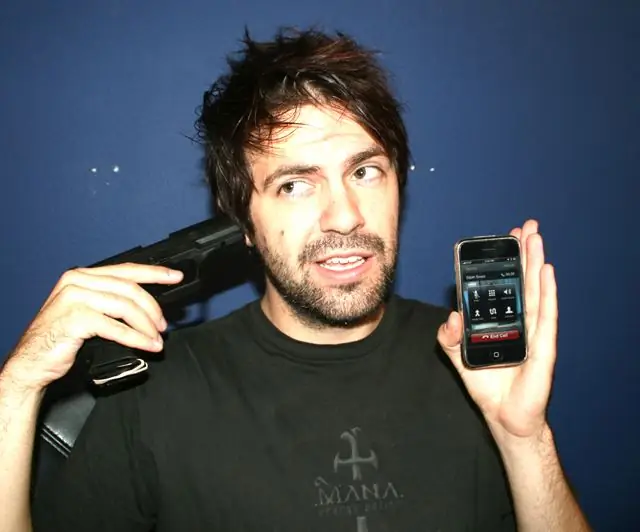
วิธีเปลี่ยนปืนพกอัดลมและชุดหูฟังบลูทูธให้เป็นโทรศัพท์ที่สนุกและใช้งานได้จริงสำหรับ iPhone ของคุณ เหนี่ยวไกเพื่อรับสายและ อืม วางสาย ฟังจากปากกระบอกปืนแล้วพูดเข้าที่ด้ามจับ ฉันคิดว่าทุกคนทำสัญลักษณ์หัวแม่มือและนิ้วชี้แบบปืนต่อหัวเมื่อมีคนที่ไม่พึงประสงค์ปรากฏขึ้นบน ID ผู้โทรของพวกเขา ฉันกับเอลีคิดว่ามันคงจะสนุกดีถ้าจะทำเครื่องยิงปืนจริง ๆ และกลายเป็นว่าตรงไปตรงมาอย่างน่าประหลาดใจ ไม่จำเป็นต้องใช้กาวหรือเครื่องมือไฟฟ้า แม้ว่าจะใช้งานไม่ได้จริง แต่ก็มีบางอย่างที่น่าพอใจเกี่ยวกับการวางสายด้วยเครื่องนี้ Pow. Naturally เครื่องนี้ใช้งานได้กับโทรศัพท์มือถือทุกรุ่น คุณแค่รู้สึกอยากเหนี่ยวไกมากขึ้นหากคุณเป็นเจ้าของ iPhone
ขั้นตอนที่ 1: การแยกชิ้นส่วนวัสดุและปืน

วัสดุ: 1 x ชุดหูฟังบลูทูธ Jabra BT250v 1 x HFC Walther P99 ปืนอัดลมที่มีลักษณะคล้ายกัน 1 x ค้อน 1 x คีม 1 x ไขควงหัวฟิลิปส์ 1 x Mana Energy Potion (เพื่อให้คุณตื่นตัว) ขั้นแรกให้ถอดชิ้นส่วนปืนออกจนหมด ปลายไขควงบนหมุดเหนือไกปืน (ไม่ใช่พินที่เชื่อมต่อกับความปลอดภัย) แล้วกรีดออกจนพอที่จะดึงออกจนสุดด้วยคีม เคาะหมุดที่เหลือออก เลื่อนสไลด์กลับ ถอดฝาครอบหมุดปลอมออก แล้วเลื่อนครึ่งบนของปืนออก ปืนโดยทั่วไปจะแตกออกหลังจากนั้น
ขั้นตอนที่ 2: การกำจัดลูกสูบ

ถอดลูกสูบออกจากชุดสไลด์ รวมทั้งสปริงและปลั๊กพลาสติก โยนลูกสูบออก เมื่อถอดลูกสูบออก ปืนจะยิงคุณเข้าหูไม่ได้ เปลี่ยนสปริงและปลั๊กพลาสติก
ขั้นตอนที่ 3: การกำจัด Sear Pin

ถอดชุดสลักเสี้ยนที่ด้านหลังของปืนแล้วโยนออก
ขั้นตอนที่ 4: การเตรียมชุดหูฟังบลูทูธ


ตอนนี้มุ่งความสนใจไปที่ชุดหูฟังบลูทูธ มีสกรูขนาดเล็กที่ยึดไว้ด้วยกัน ฉันเลือกที่จะงัดมันออกจากกันจนกว่ามันจะหัก ตอนนี้ตัดส่วนตรงกลางของส่วนที่เป็นยางของชุดหูฟังบลูทูธออก
ขั้นตอนที่ 5: ดู IPhone Crash ของคุณ

ฉันปล่อยให้ iPhone ของฉันซิงค์กับชุดหูฟังในขณะที่ฉันเตรียมมันไว้ ดังนั้นมันจึงตอบโต้ด้วยการหยุดทำงานอย่างรุนแรง ฉันต้องปิดเครื่อง หวังว่าคุณจะสามารถข้ามขั้นตอนนี้ได้ ฉันแนะนำให้เลิกจับคู่ชุดหูฟังกับ iPhone ของคุณระหว่างการประกอบ
ขั้นตอนที่ 6: การใส่ชุดหูฟังเข้าไปในปืน

เกี่ยวยางรัดไว้เหนือแขนไกปืน (ดูรูป) ให้ปลายอีกข้างห้อยลงมาจากก้นปืนก่อน ยัดหูฟังเข้าไปในปืนตรงที่นิตยสารเคยอยู่ สังเกตว่าส่วนไมโครโฟนชี้ลง (เพื่อให้คุณสามารถพูดคุยกับที่จับได้) และกดลงไปที่ส่วนบนของชุดหูฟัง ชุดหูฟังมีความพอดีพอดี คุณจึงไม่ต้องรักษาความปลอดภัย เพียงแค่ใส่เข้าไป ตรวจสอบให้แน่ใจว่ายางรัดอยู่ที่ด้านข้างของไกปืน หมุดที่หลุดออกจากแขนทริกเกอร์ควรอยู่ห่างจากปุ่มเริ่มต้น/วางสายเพื่อที่ว่าเมื่อคุณดึงทริกเกอร์ ปุ่มจะทำงาน
ขั้นตอนที่ 7: การใส่หูฟังเอียร์บัด

ตอนนี้เราใส่สไลด์ของปืนกลับเข้าไปใหม่ ขั้นแรก สอดหูฟังเอียร์บัดเข้าไปในช่องของกระบอกปืนแล้วใส่กลับเข้าไปใหม่ หูฟังจะวางชิดกับปลายกระบอกของกระบอก กระบอกเสียงจะเน้นเสียงเข้าไปในหูของคุณ ไม่จำเป็นต้องพอดีตัวก็ใช้งานได้ดี
ขั้นตอนที่ 8: การแยกส่วนนิตยสาร


แยกนิตยสารด้วยไขควงและค้อน เก็บแต่จานก้นแล้วทิ้งที่เหลือ
ขั้นตอนที่ 9: ยึดปลายอีกด้านของยางรัด

ใส่แผ่นก้นนิตยสารกลับเข้าที่ด้ามจับแล้วยืดแถบยางจากด้านหน้าของแผ่นก้นข้ามด้านล่างและยึดไว้กับด้านหลังของกริปโดยวางไว้ใต้ที่พักฝ่ามือ ใส่หมุดที่พักฝ่ามือกลับเข้าที่เพื่อให้แน่ใจว่าอยู่นิ่ง
ขั้นตอนที่ 10: รับสายบางสาย ถ่ายภาพบางส่วน
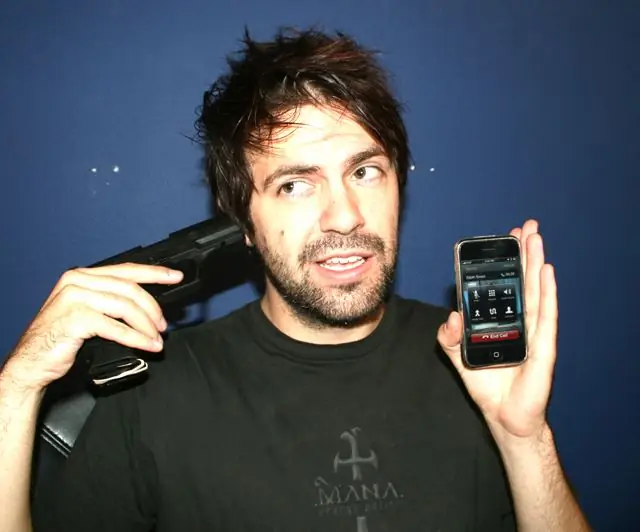
ฉันกำลังทดสอบโทรศัพท์เมื่อเอลีโทรมา ฉันก็เลยกดไกปืนแล้วรับสายของเขา การเหนี่ยวไกอีกอันสิ้นสุด แต่การเหนี่ยวไกครั้งที่สามทำให้การโทรทดสอบของฉันจบลง คราวนี้ลองเล่นสำนวนไร้สาระเกี่ยวกับการยุติการสนทนากันเถอะ คำเตือนเล็กน้อย: อย่าถอดปลายสีส้มออกหรือทาสี คำพูดบนท้องถนนมีว่ามีผลกระทบร้ายแรงมากสำหรับเรื่องนี้ นอกจากนี้ ไม่ควรนำไปใช้ในที่สาธารณะ ควรเป็นที่ชัดเจนว่าไม่ควรนำไปใช้ในที่สาธารณะ
ขั้นตอนที่ 11: ทาสีให้เป็นสีขาวแล้วนำไปที่สาย IPhone
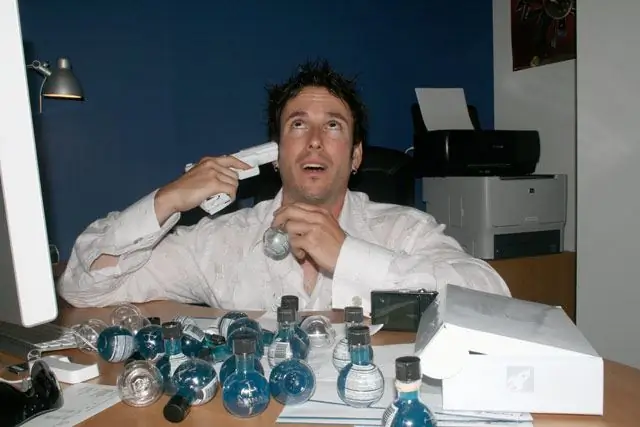

มาส์กปลายสีส้ม แล้วใช้สีพลาสติกทาปืนให้ขาว เรายังทำกล่องสำหรับมันด้วยกระดาษภาพถ่ายและกาวสเปรย์ จากนั้นสำหรับคิกส์ เราก็นำมันมาที่สาย iPhone ที่ Apple Store และถามผู้คนว่าพวกเขาคิดอย่างไรกับมัน เราแปลกใจมากที่มีคนชอบมันจริงๆ ถ้าสตีฟ จ็อบส์ถือปืน หน้าตาก็จะประมาณนี้ ใครจะรู้? บางทีเขาอาจจะทำ และบางทีก็ดูเหมือนแบบนี้ ยกเว้นว่ามันมีเชือกคล้อง
รางวัลที่หนึ่งในการประกวดหนังสือผู้สอน
แนะนำ:
LiPo Battery Mod สำหรับ Gameboy DMG ของคุณ: 6 ขั้นตอน (พร้อมรูปภาพ)

LiPo Battery Mod สำหรับ Gameboy DMG ของคุณ: รูปภาพนี้ - ปี 1990 คุณอยู่ในการเดินทางบนถนน Mount Rushmore ในชั่วโมงที่หกของแปดชั่วโมง Tears For Fears ฉายทางวิทยุของรถสเตชั่นแวกอนเชฟโรเลตเซเลบริตี้ของคุณ แม่กำลังขับรถ คุณหมด Ecto-Cooler Hi-C และน้องชายที่โง่เขลาของคุณแล้ว
Flipperkonsole สำหรับ PC Flipper / Pinball Console สำหรับ PC Pinballs: 9 ขั้นตอน

Flipperkonsole สำหรับ PC Flipper / Pinball Console สำหรับ PC Pinballs: ใช้งานได้กับ USB พื้นฐาน เกมสำหรับ PC-Flipperkästen Die Spannungsversorgung erfolgt über das USB Kabel. Implementiert sind die beiden Flipper Buttons และ ein Startbutton Zusätzlich ist ein stossen von unten, von links และ von rechts implem
Guino: Dashboard สำหรับ Arduino ของคุณ: 4 ขั้นตอน (พร้อมรูปภาพ)

Guino: Dashboard for Your Arduino: โครงการนี้เป็นส่วนหนึ่งของการทดลองที่ทำในขณะที่เป็นศิลปินในที่พักที่ Instructables คุณสามารถดูโครงการอื่นๆ ได้ที่นี่ อาจเป็นงานที่ยุ่งยากในการดีบักและแสดงภาพข้อมูลแบบเรียลไทม์บนบอร์ด Arduino คุณมักจะติดอยู่กับส
3.3V Mod สำหรับ Ultrasonic Sensors (เตรียม HC-SR04 สำหรับ 3.3V Logic บน ESP32/ESP8266, Particle Photon ฯลฯ): 4 ขั้นตอน

3.3V Mod สำหรับ Ultrasonic Sensors (เตรียม HC-SR04 สำหรับ 3.3V Logic บน ESP32/ESP8266, Particle Photon, ฯลฯ.): TL;DR: บนเซนเซอร์ ตัดร่องรอยไปที่ Echo pin จากนั้นเชื่อมต่อใหม่โดยใช้ a ตัวแบ่งแรงดันไฟฟ้า (Echo trace -> 2.7kΩ -> Echo pin -> 4.7kΩ -> GND) แก้ไข: มีการถกเถียงกันว่า ESP8266 นั้นทนทานต่อ GPIO 5V จริงหรือไม่ใน
ใช้ Mac OSX ของคุณเป็นอะแดปเตอร์ Wirelss สำหรับ XBOX 360 ของคุณ: 6 ขั้นตอน

ใช้ Mac OSX ของคุณเป็นอแด็ปเตอร์ไร้สายสำหรับ XBOX 360 ของคุณ: ฉันเห็นคู่มืออื่นเกี่ยวกับวิธีการทำเช่นนี้ที่นี่ แต่มันผิดอย่างมหันต์และทิ้งอะไรไว้มากมาย ดังนั้นฉันจึงตัดสินใจทำเอง
